如何在word中设置页眉页脚呢?用户可以在页眉或页脚区域输入文本或者插入页码等对象后,便可看到页眉或页脚呈现的输入内容。为此office教程学习网特制作以下教程,可供office爱好者参考,望广大office爱好者学以致用,勇于创新,操作步骤如下所示:
第一步:打开Word2010文档窗口,切换到“插入”功能区。在“页眉和页脚”分组中单击“页眉”或“页脚”按钮,如图2012041001所示。 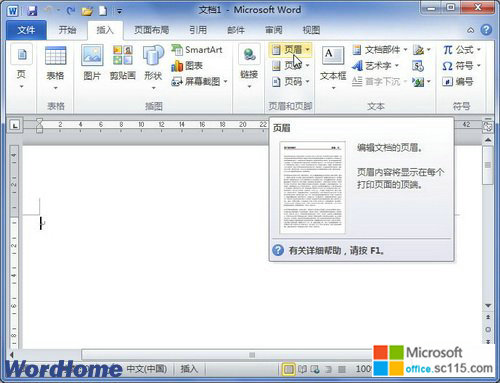
图2012041001单击“页眉”按钮
第二步:在打开的“页眉”面板中单击“编辑页眉”按钮,如图2012041002所示。
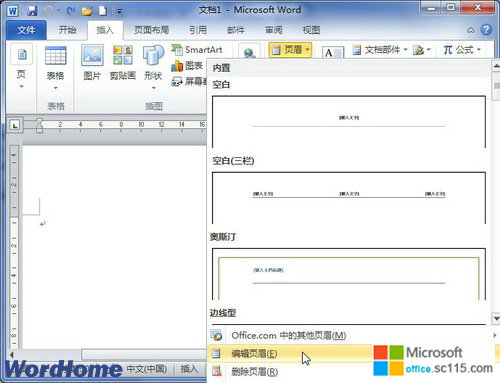
图2012041002单击“编辑页眉”按钮
第三步:用户可以在“页眉”或“页脚”区域输入文本内容,还可以在打开的“设计”功能区选择插入页码、日期和时间等对象。完成编辑后单击“关闭页眉和页脚”按钮即可,如图2012041003所示。 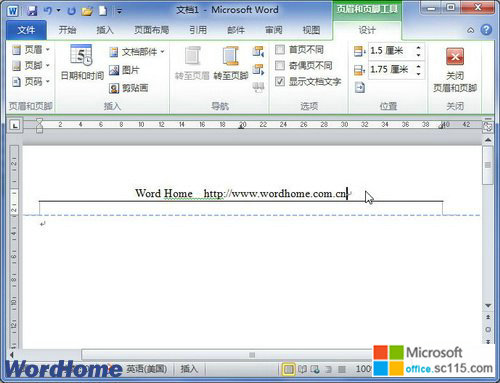
图2012041003单击“关闭页眉和页脚”按钮
总结:经过上面几步操作,相信大家已经可以掌握word页眉页脚设置了吧,以上由office教程学习网倾力奉献,目的是为解决大家在工作应用中的棘手问题做演示使用,希望大家可以借此参考,举一反三,灵活运用。
word中设置页眉页脚可以在页眉和页脚区域输入文本或插入页码
时间:2012-05-10 来源:office.sc115.com阅读:
次
相关阅读
- word2010添加页眉到特定的库中,可以快速完成一些版式或内容方面
- word设置图片位置 无论文字和段落位置如何改变 图片位置都不会发
- 设置默认word 段落样式将同时修改基于默认word 段落样式的样式
- 为表格设置文字环绕方式,使表格更好的融入到文字内容中
- 根据实际需要设置自定义的word共用模板
- word中表格边框设置包括边框样式、边框宽度、边框颜色和边框显示
- 可以通过拖动SmartArt图形边框或输入具体数值设置SmartArt图形大
- word选中单元格是在设置单元格格式等操作时首先要做的一件事
- 根据实际需要设置word2010字体颜色方法解读
- 根据实际需要设置自己喜欢的窗口的配色方案
- word2010 装订线,根据自己的需要设置装订线的宽度和位置
- 将word文档剪贴画设置为“冲蚀”效果来插入剪贴画水印
必读
- word2010添加页眉到特定的库中, 点击:150
- Word 2010使用厘米或英寸度量单 点击:155
- 剪贴画下载技巧 点击:145
- word文档下划线怎么打下划线怎么 点击:157
- office2010最新密钥office2010激 点击:153
- 把JPG图片转换成Word文档方法应 点击:161
- 根据需要自定义鼠标指针指向word 点击:167
- Word2010公式中添加word箭头符号 点击:118
office教程 - office2007免费版下载 - word教程 - 网站地图




